| 탐색 링크 건너뛰기 | |
| 인쇄 보기 종료 | |

|
Oracle Solaris Trusted Extensions 관리자 절차 Oracle Solaris 10 8/11 Information Library (한국어) |
| 탐색 링크 건너뛰기 | |
| 인쇄 보기 종료 | |

|
Oracle Solaris Trusted Extensions 관리자 절차 Oracle Solaris 10 8/11 Information Library (한국어) |
3. Trusted Extensions 관리자로 시작하기(작업)
4. Trusted Extensions 시스템의 보안 요구 사항(개요)
5. Trusted Extensions의 보안 요구 사항 관리(작업)
6. Trusted Extensions의 사용자, 권한 및 역할(개요)
7. Trusted Extensions에서 사용자, 권한 및 역할 관리(작업)
8. Trusted Extensions에서 원격 관리(작업)
9. Trusted Extensions 및 LDAP(개요)
10. Trusted Extensions에서 영역 관리(작업)
11. Trusted Extensions에서 파일 관리 및 마운트(작업)
13. Trusted Extensions에서 네트워크 관리(작업)
14. Trusted Extensions의 다중 레벨 메일(개요)
16. Trusted Extensions의 장치(개요)
Trusted Extensions 소프트웨어로 장치 보호
17. Trusted Extensions에 대한 장치 관리(작업)
19. Trusted Extensions에서 소프트웨어 관리(작업)
A. Trusted Extensions 관리에 대한 빠른 참조
Device Allocation Manager(장치 할당 관리자)는 관리자가 할당 가능한 장치와 할당 불가능한 장치를 관리하는 데 사용됩니다. 일반 사용자가 장치를 할당하고 할당 해제하는 데도 Device Allocation Manager(장치 할당 관리자)가 사용됩니다. 사용자에게 장치 할당 인증이 있어야 합니다. Solaris Trusted Extensions(CDE) 작업 공간에서는 전면 패널에서 Device Allocation Manager(장치 할당 관리자)를 엽니다. 다음과 같은 아이콘을 사용합니다.
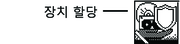
Solaris Trusted Extensions(JDS) 작업 공간에서는 GUI를 Device Manager(장치 관리자)라고 합니다. Trusted Path(신뢰할 수 있는 경로) 메뉴에서 Allocate Device(장치 할당)를 선택하여 이 GUI를 시작합니다. Trusted CDE에서도 Trusted Path(신뢰할 수 있는 경로) 메뉴에서 GUI를 시작할 수 있습니다. 다음 그림은 audio 장치를 할당할 수 있는 사용자가 열어 놓은 Device Allocation Manager(장치 할당 관리자)를 보여줍니다.
그림 16-1 사용자가 열어 놓은 Device Allocation Manager(장치 할당 관리자)
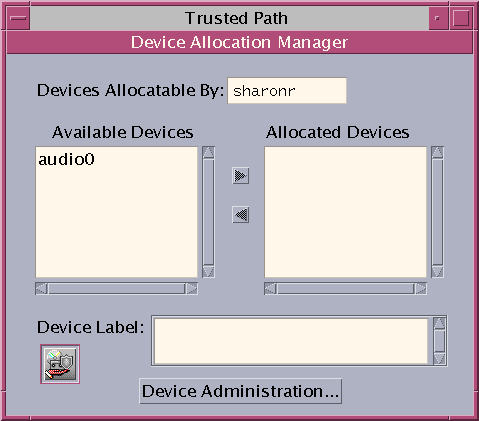
장치를 할당할 수 있게 인증되지 않은 사용자의 경우 빈 목록이 표시됩니다. 할당 가능한 장치가 현재 다른 사용자에 의해 할당되거나 오류 상태일 때도 빈 목록이 표시됩니다. Available Devices(사용 가능한 장치) 목록에 장치가 표시되지 않는 경우 담당 관리자에게 문의해야 합니다.
Device Administration(장치 관리) 기능은 장치 관리에 필요한 인증이 하나 이상 있는 역할만 사용할 수 있습니다. 관리 인증은 Configure Device Attributes(장치 속성 구성)와 Revoke or Reclaim Device(장치 해지 또는 재생 이용)입니다. 다음 그림은 Device Allocation Administration(장치 할당 관리) 대화 상자를 보여줍니다.
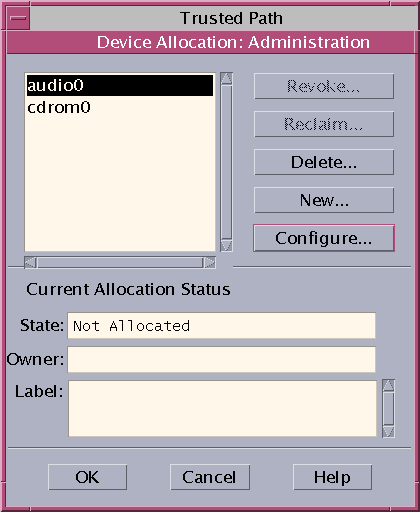
Solaris Trusted Extensions(JDS)에서는 Device Administration(장치 관리) 버튼을 Administration(관리)이라고 합니다.